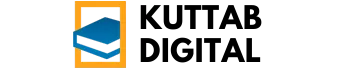2 Cara Menghilangkan Garis Merah di Word yang Cepat dan Mudah – Microsoft Word, program pengolah kata populer, sering menampilkan garis merah bergelombang di bawah kata-kata. Garis merah tersebut menandakan potensi kesalahan ketik atau kata yang tidak dikenali oleh kamus bawaan Word. Pengguna dapat menghilangkan garis merah ini dengan cepat dan mudah melalui beberapa cara.
Cara Menghilangkan Garis Merah di Word yang Cepat dan Mudah: 2 Cara Menghilangkan Garis Merah Di Word Yang Cepat Dan Mudah
Garis merah bergelombang di Microsoft Word memang terkadang mengganggu, terutama saat kita yakin kata yang kita tulis sudah benar. Untungnya, ada beberapa cara mudah untuk menghilangkannya. Berikut dua cara menghilangkan garis merah di Word dengan cepat dan mudah:
1. Mengabaikan Kesalahan atau Menambahkan Kata ke Kamus
Cara ini cocok digunakan jika garis merah muncul karena Word tidak mengenali kata yang Anda gunakan, padahal Anda yakin kata tersebut benar (misalnya, nama orang, istilah teknis, atau bahasa asing). Ada dua opsi yang bisa Anda pilih:
- Mengabaikan (Ignore): Opsi ini akan menghilangkan garis merah pada kata tersebut hanya untuk dokumen yang sedang Anda buka. Jika Anda membuka dokumen lain yang mengandung kata yang sama, garis merah mungkin akan muncul lagi.
- Menambahkan ke Kamus (Add to Dictionary): Opsi ini akan menambahkan kata tersebut ke kamus bawaan Word. Dengan demikian, Word akan mengenali kata tersebut di semua dokumen yang Anda buka di masa mendatang.
Langkah-langkahnya:
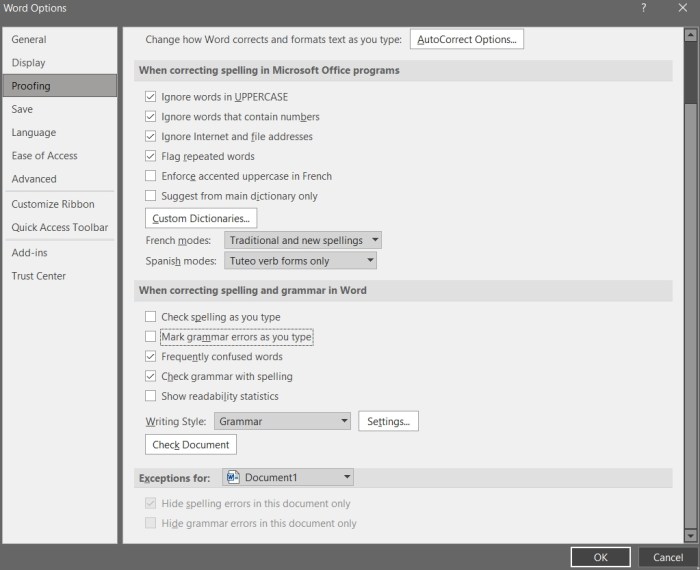
Source: telset.id
- Klik kanan pada kata yang bergaris merah.
- Akan muncul menu konteks. Pilih opsi “Abaikan Semua” (Ignore All) jika Anda ingin mengabaikan semua kemunculan kata tersebut dalam dokumen ini, atau pilih opsi “Tambahkan ke Kamus” (Add to Dictionary) jika Anda ingin Word mengenali kata tersebut secara permanen.
Kapan menggunakan opsi ini?
| Opsi | Kondisi Penggunaan | Keuntungan | Kerugian |
|---|---|---|---|
| Abaikan Semua | Kata tersebut hanya digunakan dalam dokumen ini dan tidak perlu dikenali secara permanen. | Cepat dan mudah. | Garis merah akan muncul lagi di dokumen lain. |
| Tambahkan ke Kamus | Kata tersebut sering Anda gunakan dan ingin Word mengenalinya secara permanen. | Garis merah tidak akan muncul lagi di dokumen manapun. | Butuh waktu lebih lama untuk menambahkan kata ke kamus. |
2. Menonaktifkan Pemeriksaan Ejaan (Spell Check), 2 Cara Menghilangkan Garis Merah di Word yang Cepat dan Mudah
Cara ini cocok digunakan jika Anda tidak ingin Word memeriksa ejaan sama sekali, misalnya saat Anda sedang menulis dalam bahasa yang tidak didukung oleh Word, atau saat Anda tidak peduli dengan kesalahan ejaan dalam dokumen tersebut. Perlu diingat bahwa menonaktifkan pemeriksaan ejaan akan membuat Word tidak menandai kesalahan ketik apapun, jadi Anda harus lebih berhati-hati dalam memeriksa dokumen Anda sendiri.
Langkah-langkahnya:
- Klik pada menu “File” di pojok kiri atas layar.
- Pilih “Options” (Opsi) di bagian bawah menu.
- Di jendela Word Options, pilih “Proofing” (Pemeriksaan).
- Hilangkan centang pada kotak “Check spelling as you type” (Periksa ejaan saat Anda mengetik).
- Klik “OK” untuk menyimpan perubahan.
Konfigurasi Lebih Lanjut:
Di bagian “Proofing”, Anda juga bisa mengatur opsi pemeriksaan ejaan lainnya, seperti:
- Ignore words in UPPERCASE: Mengabaikan kata-kata yang ditulis dengan huruf kapital.
- Ignore words with numbers: Mengabaikan kata-kata yang mengandung angka.
- Ignore Internet and file addresses: Mengabaikan alamat internet dan file.
- Flag repeated words: Menandai kata-kata yang diulang.
Dengan menyesuaikan opsi-opsi ini, Anda bisa membuat pemeriksaan ejaan Word lebih sesuai dengan kebutuhan Anda.
Kapan menggunakan opsi ini?
| Opsi | Kondisi Penggunaan | Keuntungan | Kerugian |
|---|---|---|---|
| Nonaktifkan Pemeriksaan Ejaan | Anda tidak ingin Word memeriksa ejaan sama sekali. | Menghilangkan semua garis merah dengan cepat. | Word tidak akan menandai kesalahan ketik apapun. |
Tips Tambahan:
- Periksa Bahasa (Language): Pastikan bahasa yang digunakan di Word sudah sesuai dengan bahasa yang Anda gunakan dalam dokumen. Jika bahasa yang dipilih salah, Word mungkin akan menandai kata-kata yang benar sebagai salah. Anda bisa mengubah bahasa di bagian “Proofing” > “Language”.
- Update Kamus (Dictionary Update): Microsoft secara berkala memperbarui kamus Word. Pastikan Anda menggunakan versi Word yang terbaru agar kamus Anda selalu up-to-date.
- Gunakan Add-in Pemeriksaan Ejaan (Spell Check Add-in): Jika Anda membutuhkan pemeriksaan ejaan yang lebih canggih, Anda bisa menggunakan add-in pihak ketiga. Ada banyak add-in pemeriksaan ejaan yang tersedia untuk Word, baik yang gratis maupun berbayar.
Contoh Kasus:
Misalkan Anda sedang menulis laporan tentang “Algoritma Genetika” dan Word terus-menerus menandai kata “Genetika” dengan garis merah. Anda bisa memilih opsi “Tambahkan ke Kamus” agar Word mengenali kata tersebut di masa mendatang. Atau, jika Anda sedang menulis novel dengan banyak dialog informal dan tidak ingin Word memeriksa ejaan dialog tersebut, Anda bisa menonaktifkan pemeriksaan ejaan untuk sementara waktu.
Kesimpulan:
Menghilangkan garis merah di Word sangatlah mudah. Anda bisa memilih cara yang paling sesuai dengan kebutuhan Anda. Jika Anda hanya ingin menghilangkan garis merah pada kata-kata tertentu, gunakan opsi “Abaikan” atau “Tambahkan ke Kamus”. Jika Anda tidak ingin Word memeriksa ejaan sama sekali, nonaktifkan pemeriksaan ejaan. Dengan mengikuti langkah-langkah di atas, Anda bisa membuat dokumen Word Anda terlihat lebih rapi dan profesional.
Semoga artikel ini membantu! Terima kasih sudah membaca, dan jangan ragu untuk berkunjung kembali untuk tips dan trik lainnya seputar Microsoft Word. Sampai jumpa!